Page 1
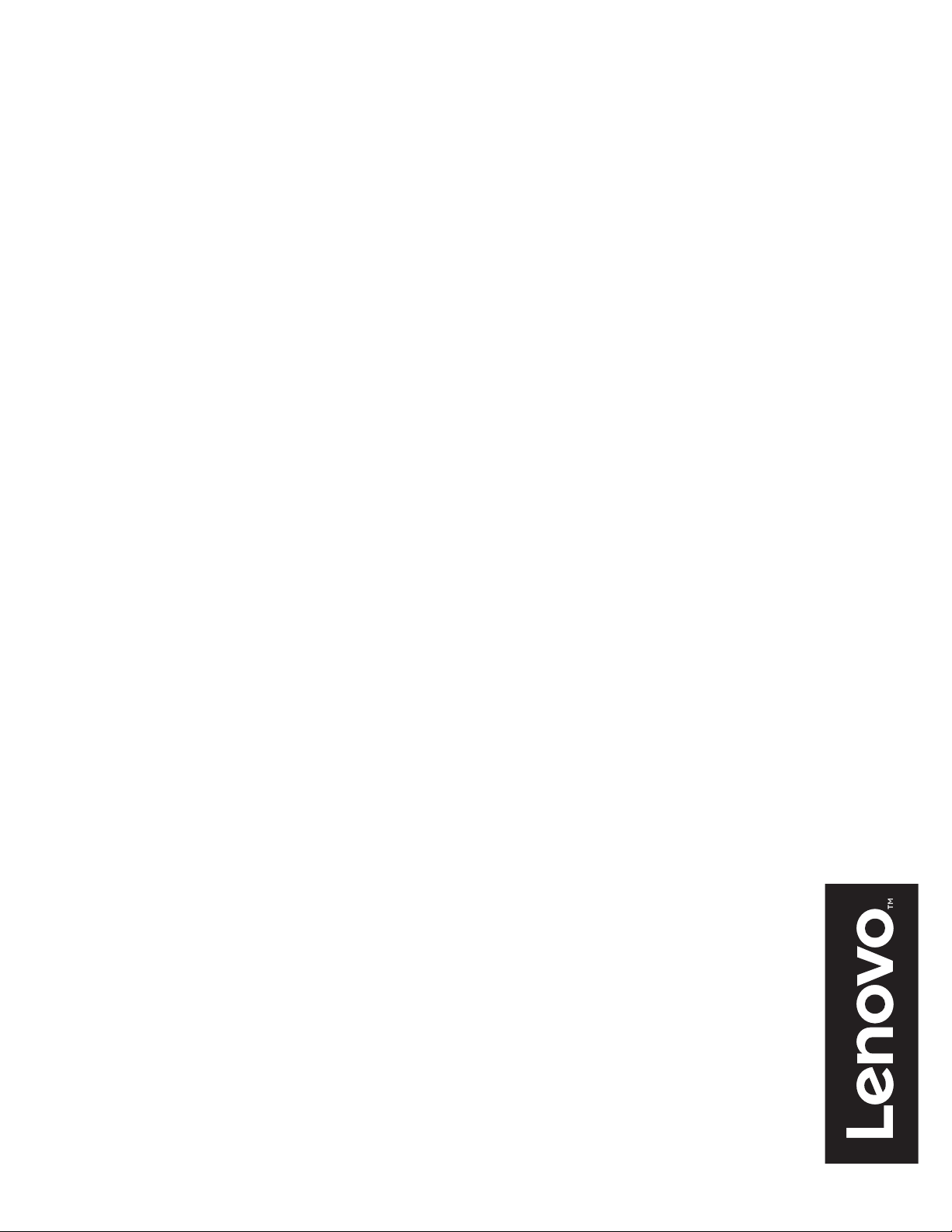
Lenovo
D32q-20
㇠㟝G㉘⮹㉐
Page 2
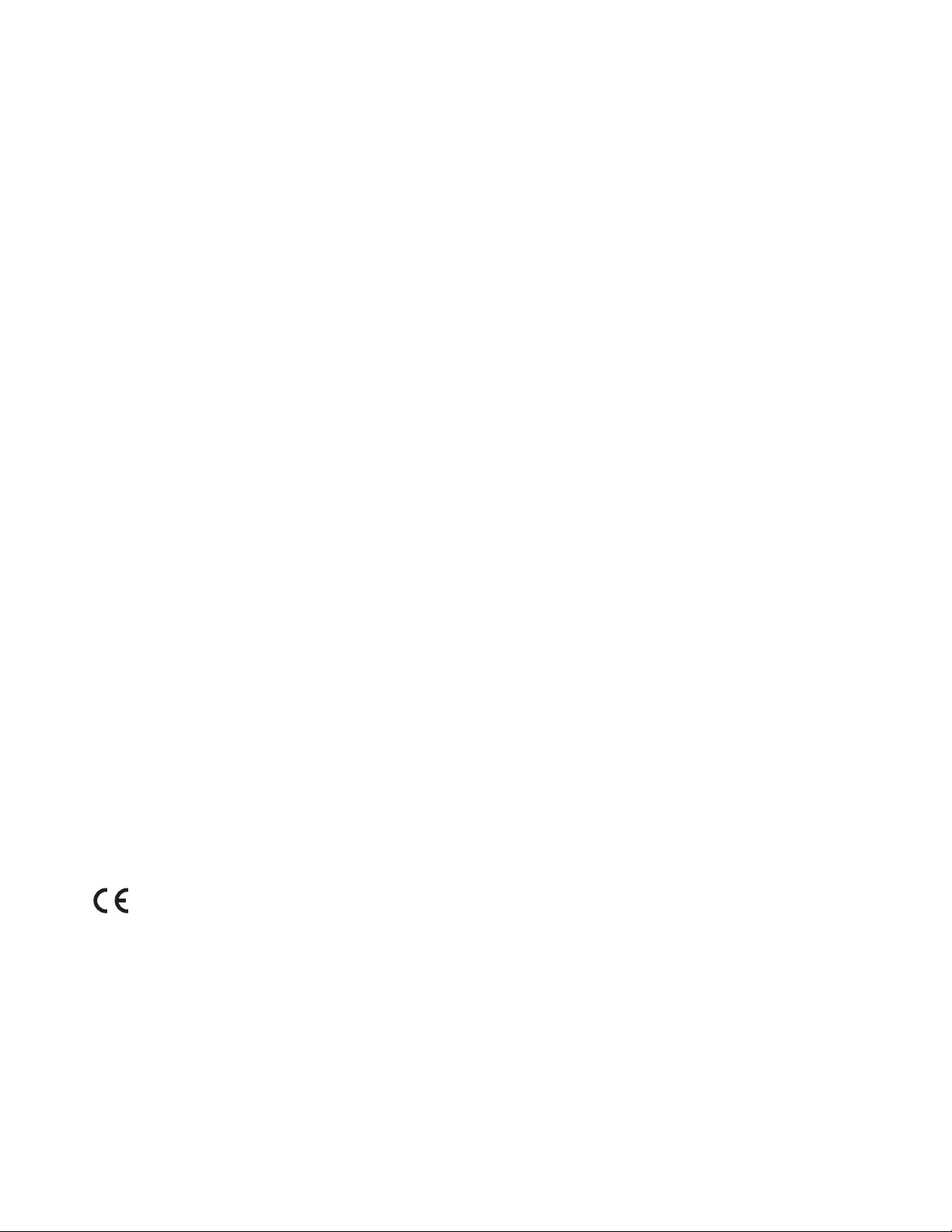
제품 번호
A19315FD0
65F7-GAC1-WW
초판 (2019 년 6 월 )
© Copyright Lenovo 2019.
LENOVO 제품
C.F.R. 2.101 에 의하여 제한되도록 정의된 상업용으로서 사용권 , 재생산 및 공개에 제한이 있습니다 .
제한된 권리 통지 : 만약 제품
, 사용권 , 재생산 , 또는 공개가 계약 번호 GS-35F-05925 에 명시된 제한을 받습니다 .
었으면
, 데이터 , 컴퓨터 소프트웨어 , 및 서비스는 사비용으로 독점적으로 개발되어 정부에 판매되었으며 48
, 데이터 , 컴퓨터 소프트웨어 , 또는 서비스가 일반적인 서비스 관리 추구를 목적으로 계약되
Page 3
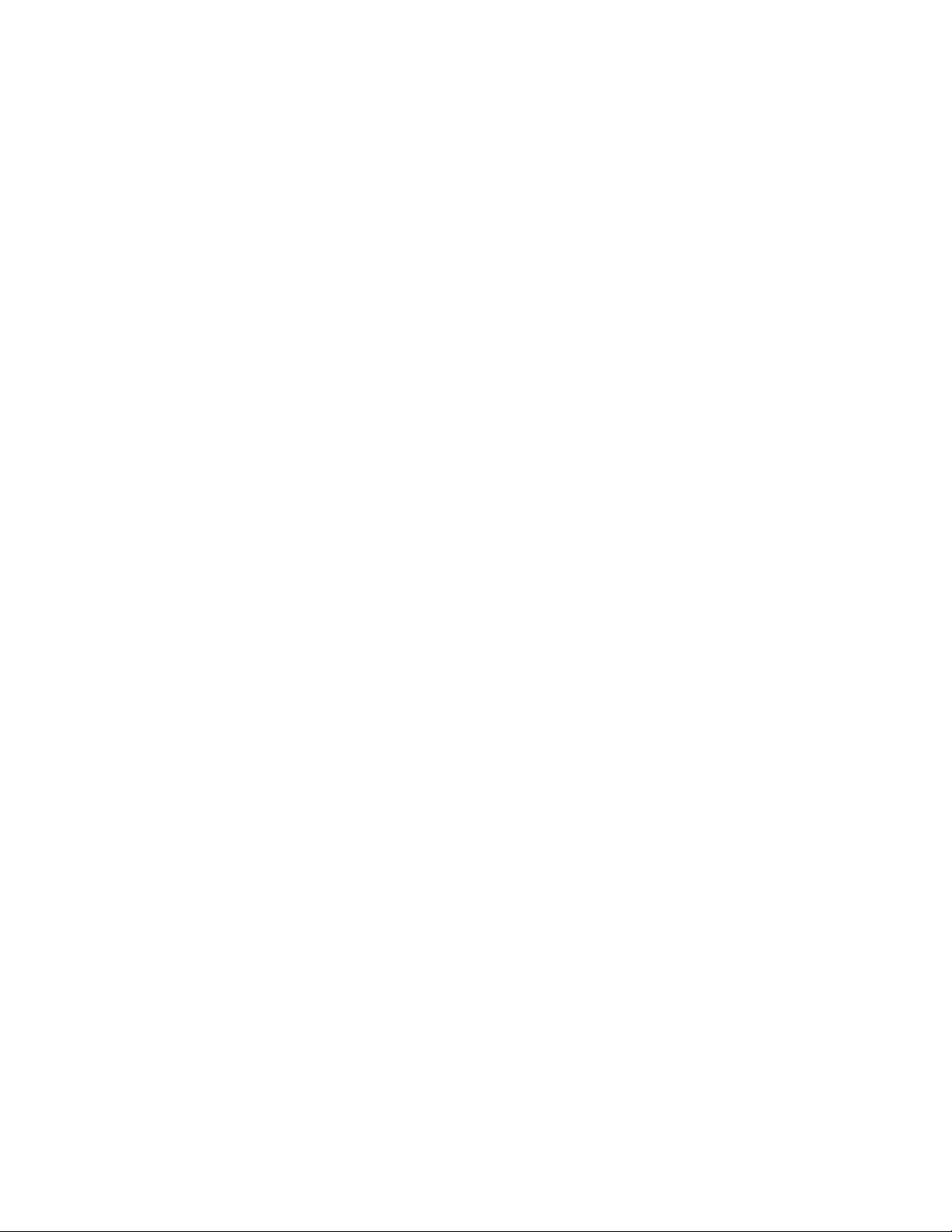
목차
안전 정보 ......................................................................................................................................... iii
일반적인 안전 지침.............................................................................................................................................................................. iii
장 1. 시작하기 ................................................................................................................................1-1
포함 내용물.......................................................................................................................................................................................... 1-1
사용 시 주의사항................................................................................................................................................................................. 1-2
제품 개요.............................................................................................................................................................................................. 1-3
조정의 유형 .................................................................................................................................................................................... 1-3
기울기 ............................................................................................................................................................................................. 1-3
모니터 제어 .................................................................................................................................................................................... 1-4
켄싱턴 도난 방지 잠금 장치 ......................................................................................................................................................... 1-4
모니터 설정하기.................................................................................................................................................................................. 1-5
모니터 연결 및 켜기 ...................................................................................................................................................................... 1-5
장 2. 모니터 사용 및 조절 ............................................................................................................. 2-1
편리 및 접근성..................................................................................................................................................................................... 2-1
작업 공간 정리하기 ....................................................................................................................................................................... 2-1
모니터 위치 .................................................................................................................................................................................... 2-1
건강한 작업 습관을 위한 간단한 정보 ........................................................................................................................................ 2-2
모니터 이미지 조절하기 .....................................................................................................................................................................2-3
직접 액세스 제어 사용 .................................................................................................................................................................. 2-3
OSD( 화면 디스플레이 ) 제어 사용하기...................................................................................................................................... 2-4
지원되는 디스플레이 모드 선택하기 .......................................................................................................................................... 2-7
전원 관리 이해하기 .............................................................................................................................................................................2-8
모니터 보호하기 ..................................................................................................................................................................................2-9
스탠드와 모니터 받침 제거하기........................................................................................................................................................ 2-9
벽걸이 ( 옵션 ) ..................................................................................................................................................................................... 2-9
장 3. 참조 정보 ............................................................................................................................... 3-1
모니터 규격.......................................................................................................................................................................................... 3-1
문제해결............................................................................................................................................................................................... 3-3
수동으로 모니터 드라이버 설치하기 .......................................................................................................................................... 3-5
Windows 7 에 모니터 드라이버 설치하기 .............................................................................................. 3-5
Windows 10 에 모니터 드라이버 설치하기 ............................................................................................ 3-6
추가 도움말 얻기 ............................................................................................................................ 3-6
부록 A. 서비스 및 지원................................................................................................................ A-1
옵션 등록하기..................................................................................................................................................................................... A-1
온라인 기술 지원................................................................................................................................................................................ A-1
전화 기술 지원.................................................................................................................................................................................... A-1
부록 B. 통지................................................................................................................................... B-1
재활용 정보......................................................................................................................................................................................... B-2
등록상표.............................................................................................................................................................................................. B-2
전원 코드 및 어댑터........................................................................................................................................................................... B-3
목차 1
Page 4

안전 정보
일반적인 안전 지침
컴퓨터를 안전하게 사용하는 데 도움이 되는 팁은 다음을 참조하십시오 .
http://www.lenovo.com/safety
본 제품을 설치하기 전에 안전 정보를 숙지하십시오 .
위험
쇼크를 방지하려면 :
• 덮개를 제거하지 마십시오 .
• 받침이 부착되지 않았으면 본 제품을 작동시키지 마십시오 .
• 전기 폭풍이 부는 동안에는 본 제품을 연결 또는 연결해제를 하지 마십시오 .
• 전원 코드 플러그는 올바른 전선 및 접지된 전원 콘센트에 연결해야 합니다 .
• 본 제품에 부착된 어떠한 장비도 올바른 전선 및 접지된 전원 콘센트에 연결해야만
합니다 .
• 전기
장치의 작동 , 설치 , 서비스 , 운반 또는 장비 보관 시 , 위험의 발생을 방지하기 위한 특
별한 예방 조치를 취하려면 , 필요한 지침을 적용할 수 있어야 합니다 .
감전의 위험을 줄이려면 , 정비 자격이 없는 경우 사용 설명서에 포함되지 않은 정비를
수행하지
취급 :
• 모니터의 무게가 18 kg(39.68 lb) 이상이면 두 사람이 들어올려서 이동할 것을 권장
공급에서 모니터를 절연하려면 전원 콘세트에서 플러그를 빼야 합니다 . 전원
콘세트는 쉽게 접근할수 있어야 합니다 .
마십시오 .
합니다 .
iii
Page 5
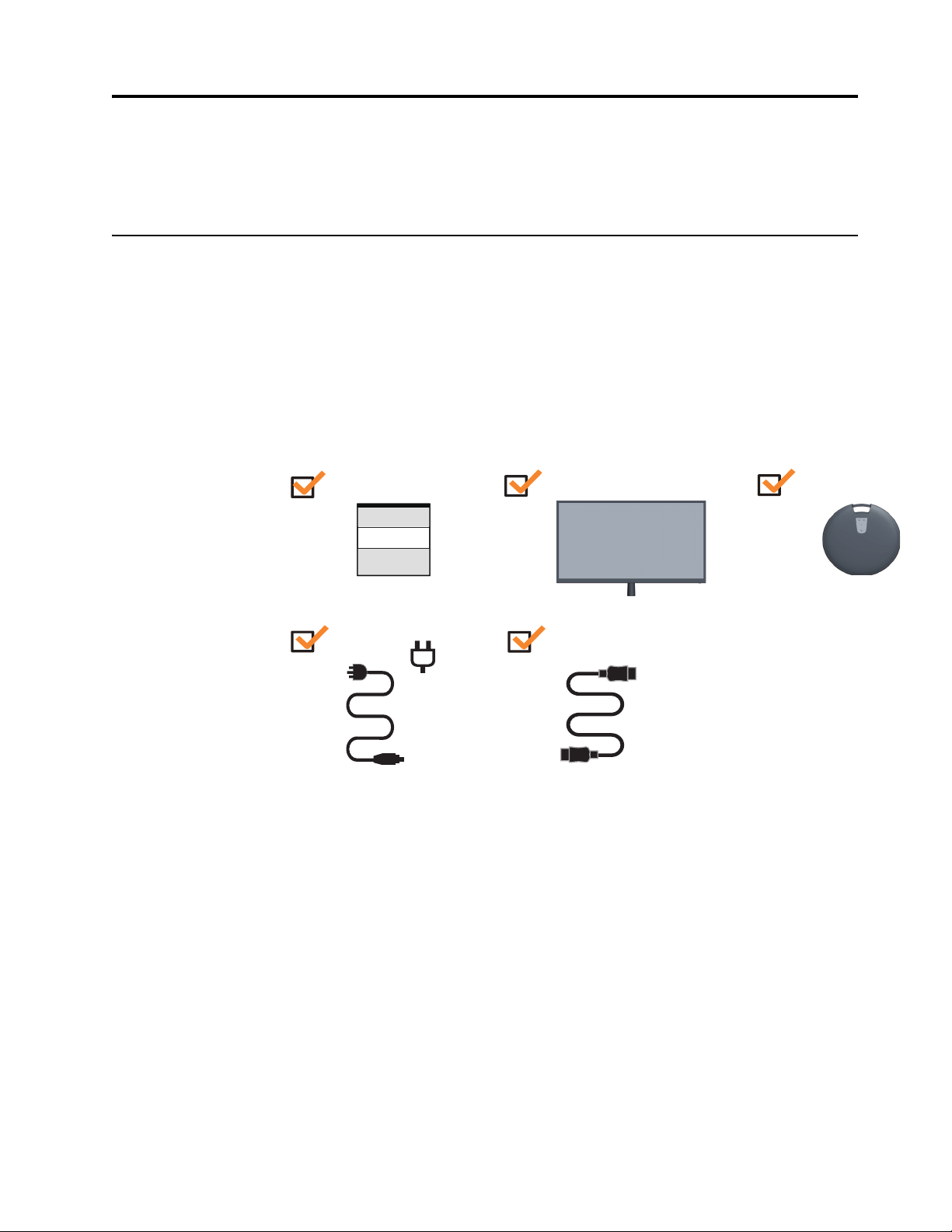
장 1. 시작하기
포함 내용물
사용 설명서는 자세한 작동 지침을 안내합니다 . 빠른 설치는 , 설치 포스터에 있는 간단
정보를 참조하십시오 .
제품 패키지는 다음 항목을 포함합니다 :
•
정보 전단지
•
플랫 패널 모니터
•
전원 코드
• HDMI
•
받침대
케이블
HDMI
장 1. 1-1
Page 6

사용 시 주의사항
아래 그림을 참조하여 모니터를 설정하십시오 .
참고 : 모니터의 화면을 건드리지 마십시오 . 화면은 유리이며 강한 압력을 가하거나 거
칠게 다루면 파손될 수 있습니다 .
1. 부드럽고 평평한 표면에 화면을 아래로 하여 모니터를 놓습니다 .
2. 베이스와 모니터를 제 위치에 연결합니다 .
참고 : VESA 마운트를 부착하려면 " 벽걸이 ( 옵션 )" 페이지 2-9 를 참조하십시오 .
장 1. 1-2
Page 7
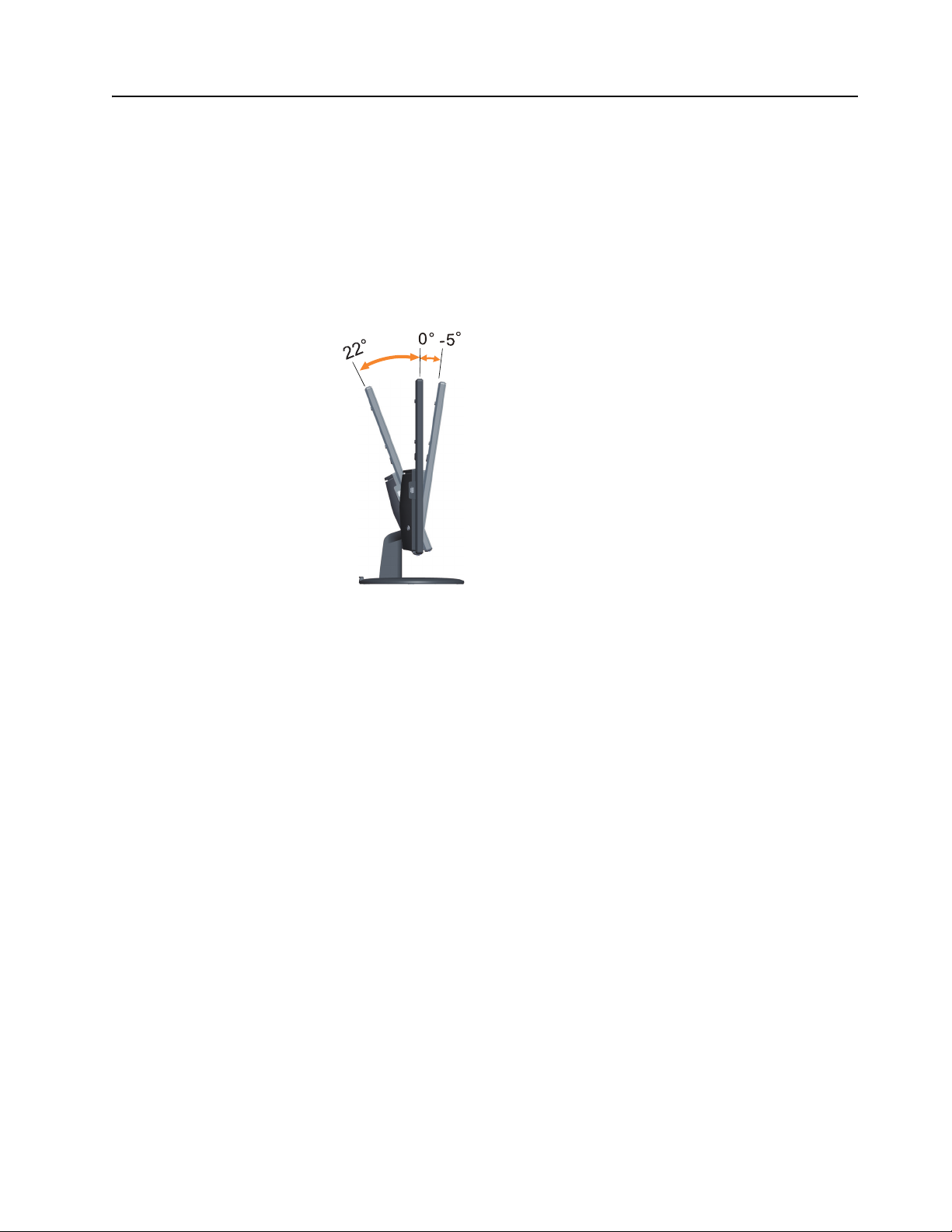
제품 개요
본 단원은 모니터 위치 조절 , 사용자 제어 설정 및 케이블 잠금 슬롯에 대한 정보를 제공
합니다 .
조정의 유형
기울기
기울기 범위의 예는 아래 그림을 참조하십시오 .
장 1. 1-3
Page 8
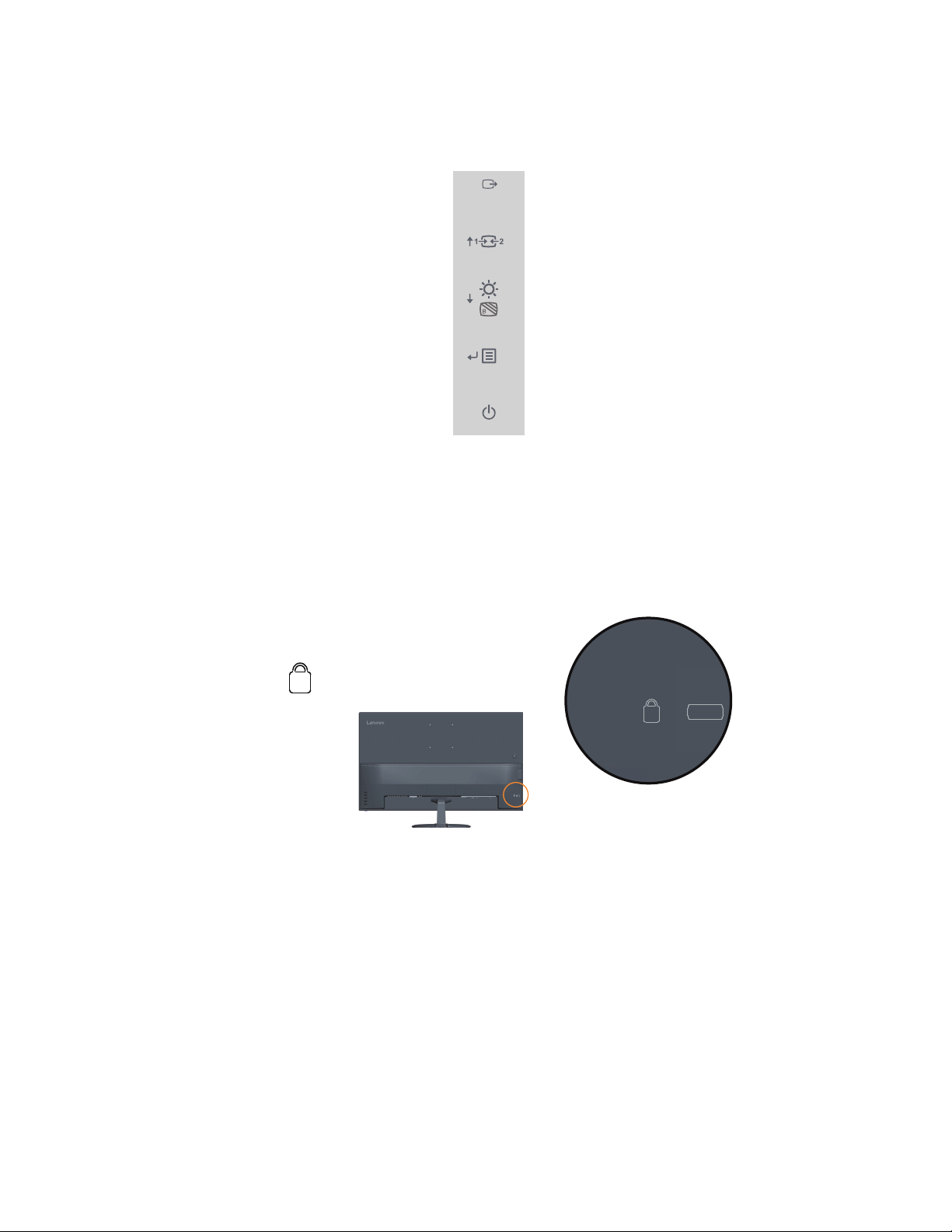
모니터 제어
패널 프레임에 있는 키패드 제어로 다양한 기능에 액세스할 수 있습니다 .
키패드 제어 사용 방법에 관한 정보는 " 모니터 이미지 조절하기 " 페이지 2-3 를 참조하
십시오 .
켄싱턴 도난 방지 잠금 장치
해당 모니터에는 뒷면에 켄싱턴 도난 방지 잠금 장치가 장착되어 있습니다 .
장 1. 1-4
Page 9
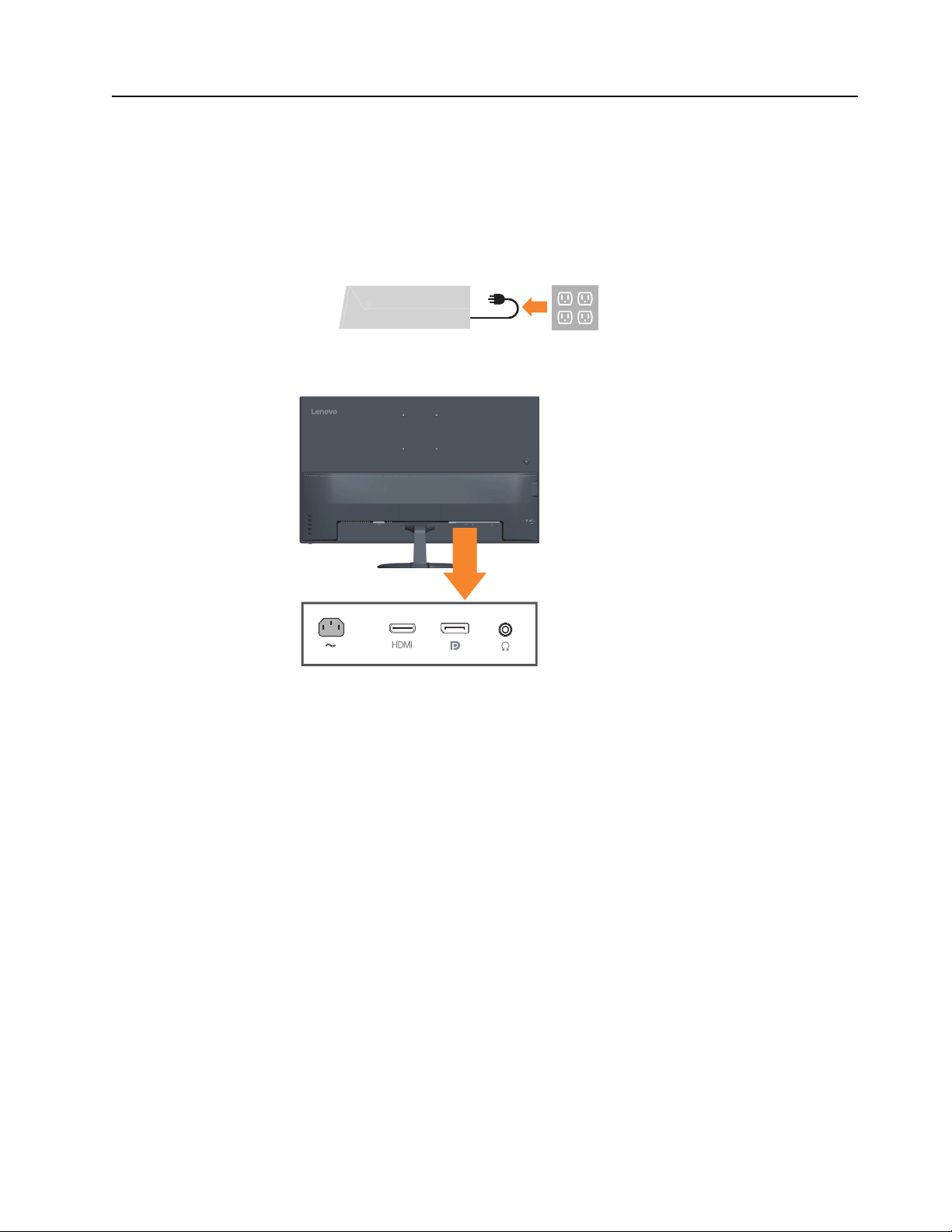
모니터 설정하기
모니터 연결 및 켜기
본 단원은 모니터 설정에 관한 정보를 제공합니다 .
참고 : 이 절차를 수행하기 전에 iii 페이지에 있는 안전 정보를 반드시 읽으십시오 .
1. 연결된 모든 장치와 컴퓨터를 끈 후 전원 코드를 뺍니다 .
2. 아래의 아이콘 표시에 따라 케이블을 연결합니다 .
장 1. 1-5
Page 10
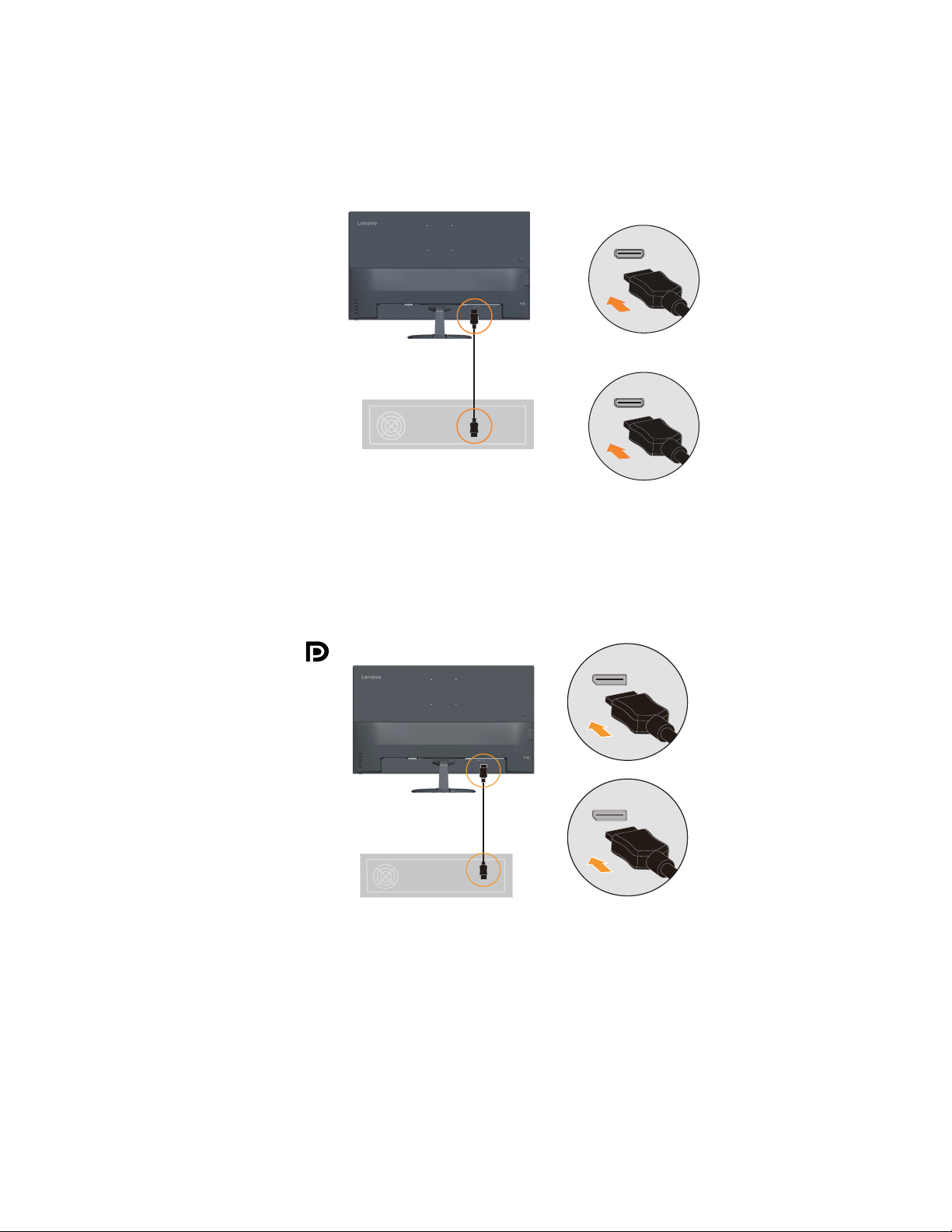
3. HDMI 에 연결하는 컴퓨터의 경우 .
HDMI
HDMI
참고 : 기타 지역의 경우 Lenovo 는 모니터에서 HDMI 입력을 사용해야 하는 고객은
"Lenovo HDMI 와 HDMI 연결 케이블 OB47070" 을 구입할 것을 권장합니다 .
www.lenovo.com/support/monitoraccessories
4. DP 케이블의 컴퓨터 뒷면의 DP 커넥터에 연결하고 반대쪽 끝을 모니터의 DP 커넥
터에 연결합니다 . Lenovo 는 모니터에서 디스플레이 포트 입력을 사용해야 하는 고
객은 "Lenovo 디스플레이 포트 대 디스플레이 포트 케이블 0A36537" 을 구입할 것
을 권장합니다 .
www.lenovo.com/support/monitoraccessories
장 1. 1-6
Page 11

5. 스피커의 오디오 케이블과 모니터의 오디오 잭을 연결하여 HDMI 에서 오디오 소스
를 전송합니다 .
참고 : 오디오 출력은 HDMI 모드입니다 .
6. 전원 코드를 모니터에 끼운 다음 , 모니터 전원 코드와 컴퓨터 코드를 접지된 전기
콘센트에 연결합니다 .
참고 : 본 제품에는 인증된 전원 코드만 사용해야 합니다 . 관련 국가별 설치 또는 장
치 규정을 참조하십시오 . 인증된 전원 코드는 IEC 60227 에
2
닐 유연한 코드 (H05VV-F 3G 0.75mm
또는 H05VVH2-F2 3G 0.75mm2 지정 ) 보다
가볍지 않은 것을 사용해야 합니다 . 또는 IEC 60245(H05RR-F 3G 0.75mm
따른 보통 폴리염화비
2
지정 ) 에
따른 합성 고무 연질 코드를 사용해도 됩니다 .
장 1. 1-7
Page 12

7. 모니터와 컴퓨터의 전원을 켭니다 .
8. 모니터 드라이버를 설치할 경우 , Lenovo 웹사이트
http://support.lenovo.com/docs/D32q_20. 에서 사용자의 모니터에 해당하는 드라이버
를 다운로드하십시오 . 드라이버를 설치하려면 "" 수동으로 모니터 드라이버 설치
하기 " 페이지 3-5" 섹션을 참조하십시오 .
장 1. 1-8
Page 13

장 2. 모니터 사용 및 조절
본 단원은 모니터 사용 및 조절에 관한 정보를 제공합니다 .
편리 및 접근성
좋은 인간 환경 공학적인 습관은 컴퓨터로부터 최선을 얻어내고 불편함을 없애는데 중
요합니다 . 사용하는 장비와 작업 공간을 개인의 필요와 수행하는 작업의 종류에 맞게
정리하십시오. 덧붙여 컴퓨터를 사용하는 동안 편안함과 작업 성과를 최대화 하기 위해
건강한 작업 습관을 사용하십시오 . 이러한 주제에 관한 자세한 정보는 다음의 건강한
컴퓨터 웹사이트를 방문하십시오 : http://www.lenovo.com/healthycomputing/.
작업 공간 정리하기
편안하게 작업할 수 있도록 사용할 수 있는 일하는 장소와 적절한 높이의 작업 공간을
사용하십시오 .
도구 및 장비를 사용하는 방법에 맞는 작업 공간을 정리하십시오 . 가장 쉽게 도달하는
범위 내에 있는 컴퓨터 마우스 또는 전화기와 같은 , 자주 사용하는 도구를 대표적으로
놓는 작업 공간을 깨끗하게 유지하십시오 .
장비 레이아웃 및 설치는 일하는 자세에 커다란 역할을
자세를 얻고 유지하기 위해 장비를 최적으로 설치하는 방법을 설명합니다 .
모니터 위치
다음 항목을 고려하여 편안하게 컴퓨터 모니터를 볼수 있는 위치로 조절합니다 :
• 시청자와 모니터 화면 사이의 권장 시청 거리는 화면 대각선의 1.5 배입니다 . 비좁
은 사무실 공간에서 이러한 필요 거리를 충족시키는 해결책으로서 벽 또는 칸막이
로부터 책상을 당겨 모니터 공간을 확보하거나 , 평판 또는 컴팩트한 디스플레이를
사용하거나 , 모니터를 책상 모서리에 배치하거나 , 키보드를 밀어넣을 수 있는
랍에 넣어 작업 표면을 더 깊게 만들 수 있습니다 .
• 모니터 높이 : 머리와 목이 편안하고 자연스러운 ( 수직 또는 똑바로 세움 ) 위치에
있도록 모니터를 위치합니다 . 모니터에 높이를 조절할 수 있는 기능이 없으면 책 또
는 다른 단단한 물체를 모니터의 밑에 놓아 원하는 높이를 확보해야 합니다 . 일반적
인 모니터 위치는 편안하게 앉았을 때 화면의
은 위치에 있는 것입니다 . 그러나 눈 근육이 편안한 상태에 있을 때 편하게 볼수 있
으며 가시 거리에 대한 사용자의 선호에 맞게 모니터의 중심과 사용자의 눈 사이에
위치하도록 모니터 높이를 최적화 하도록 하십시오 .
• 기울기 : 모니터의 기울기를 조절하여 화면 내용의 보기를 최적화하고 원하는 머리
및 목 자세로 조절하십시오
• 일반적인 위치 : 창가 또는 머리 위에서 화면으로 비추는 빛 또는 반사가 없도록 모
니터를 위치합니다 .
합니다 . 다음 주제는 좋은 작업
서
윗부분이 눈보다 약간 아래이거나 같
.
장 2. 2-1
Page 14

다음은 모니터를 편안하게 보는 유용한 기타 정보입니다 :
• 작업 유형에 맞는 적당한 조명을 사용합니다 .
• 원하는 최적화된 화면 이미지를 위하여 모니터 밝기 , 명암 조절을 사용합니다 .
• 화면의 청결을 유지하여 내용에 집중할 수 있도록 합니다 .
집중하여 계속되는 시각 활동은 눈을 피료하게 할 수 있습니다 . 모니터 화면에서 눈을
돌려 멀리 있는 물체에 초점을 두는
십시오 . 눈의 피로 또는 시각에 불편함에 관한 질문이 있으면 시각 전문가에게 상담하
십시오 .
행위를 주기적으로하여 눈 근육이 편안해 지도록 하
건강한 작업 습관을 위한 간단한 정보
다음 정보는 컴퓨터로 작업하는 동안 생산적이고 편안할 수 있도록 도움을 주는 중요한
요소를 요약해 놓은 것입니다 .
• 좋은 자세는 장비 설치로 시작됩니다 : 컴퓨터 장비의 설치 및 작업 공간 레이아웃
은 컴퓨터로 작업하는 동안 커다란 영향을 줍니다 . " 작업 공간 정리하기 " 페이지
2-1 에 소개된 정보대로 장비의 방향 및 위치를 최적화 하여 생산적이고 편안한
세를 유지하십시오 . 또한 컴퓨터 구성품 및 사무실 가구를 조절할 수 있도록 하여
나중에라도 변경할 수 있도록 하십시오 .
자
• 약간의 자세 변경도 불편함을 해소할 수 있습니다 : 컴퓨터 앞에 앉아 작업하는 시
간이 길수록 일하는 자세를 관찰하는 것이 중요합니다 . 한 자세로 오랫동안 일하는
것을 피하십시오 . 주기적으로 자세를 조금 바꾸는 것은 생길 수 있는
하는데 도움이 됩니다 . 사무실 가구나 장치가 자세를 변경할 수 있게 하는 어떠한
조정이라도 사용하십시오 .
• 짧은 , 주기적인 쉬는 시간은 건강한 컴퓨터 작업을 돕습니다 : 컴퓨터 작업은 본질
적으로 정적인 행동이기 때문에 작업하다가 잠깐 쉬는 것은 특히 중요합니다 . 주기
적으로 의자에서 일어나 스트레칭하고 , 물을 마시러 걸어가거나 컴퓨터 사용을 잠
시 중단하십시오 . 작업 중
작업하는 동안 생산적이고 편안하게 할 수 있도록 합니다 .
잠깐 몸을 쉬게 하는 것은 자세에 있어서 좋은 변화이며
불편함을 예방
장 2. 2-2
Page 15

모니터 이미지 조절하기
본 단원은 모니터 이미지를 조절하는 제어 기능을 설명합니다 .
직접 액세스 제어 사용
직접 액세스 제어는 OSD( 화면 디스플레이 ) 가 표시되지 않을때 사용할 수 있습니다 .
아이콘 제어 설명
1
2
DDC-CI
Exit( 종료 ) 종료하고 이전 단계로 돌아갑니다 .
Input Source( 입력 소스 )
Increase( 증가 )/
Up( 위로 )
Brightness( 밝기 ) 밝기 조절에 직접 액세스
10 초 동안 눌러 DDC-CI 기능을 사용 또는 사용 안
함을 선택합니다
비디오 입력 소스를 전환합니다
OSD 모드에서 이전 단계로 돌아갑니다 .
위로 찾아보기 키
조정 막대 / 조정에서 값 증가
누르면 다음 항목으로 이동
3 초 동안 누르면 Low Blue Light( 로우 블루 라이트
Enable Low Blue Light
( 로우 블루 라이트
3
Disable Low Blue Light
( 로우 블루 라이트 사용
안 함 )
Decrease( 감소 )/
Down( 아래로 )
Menu( 메뉴 )
4
Enter( 입력 )
사용 )
) 를 사용으로 선택합니다 .
3 초 동안 누르면 Low Blue Light( 로우 블루 라이트
) 를 사용 안 함으로 선택합니다 .
아래로 찾아보기 키
조정 표시줄 / 조정에서 값 감소 /
누르면 이전 항목으로 이동
OSD 메뉴에 엑세스
눌러서 선택 확인
초 동안 누르면 메뉴가 메뉴 / 잠금 해제 메뉴를
10
잠급니다
메인 메뉴 / 하위 메뉴 상태에서 다음 단계로 가거
나 조정 표시줄에서 다음 단계로 갑니다
장 2. 2-3
Page 16

OSD( 화면 디스플레이 ) 제어 사용하기
설정을 조절하면 OSD 를 통하여 사용자 제어를 볼 수 있습니다 .
D32q-20
Brightness
Contrast
DCR
Display Mode
Scaling Mode
Over Drive
HDMI 2560 x1440
80
85
100
80
0
조절 버튼을 사용하려면 :
1.
를 눌러 메인 OSD 메뉴를 엽니다 .
2.
또는 를 눌러 아이콘 사이를 이동합니다 . 아이콘을 선택하고 를 눌러 해당
기능에 액세스합니다 . 하위 메뉴가 있으면
후 ,
를 눌러 해당 기능을 선택합니다 . 또는 를 사용하여 조정한 후 를 눌
또는 를 사용하여 옵션간을 이동한
러 저정합니다 .
3. 을 눌러 하위 메뉴를 통하여 뒤로 이동하고 OSD 에서 나갑니다 .
를 10 초 동안 누르면 OSD 가 잠깁니다 . 이렇게 하면 예상치 않은 OSD 조절을 예
4.
방할 수 있습니다 .
를 10 초 동안 누르면 OSD 가 잠금해제되고 OSD 를 조절할 수
있습니다 .
5. DDC/CI 는 사용하도록 기본 설정되어 있습니다 . OSD 종료 키를 사용하여 키를
10 초 동안 눌러 DDC/CI 기능 사용 / 사용 안 함을 선택합니다 . 화면에 "DDC/CI 사
용 안 함 " 메시지가 표시됩니다 .
장 2. 2-4
Page 17

표
2-1. OSD 기능
메인 메뉴에 있
는 OSD 아이콘 하위 메뉴 설명
Brightness( 밝기 ) 화면 전체의 밝기를 조절합니다 . 모든 입력 포트
Contrast( 명암 ) 밝고 어두운 구역 간의 차이를 조절합니다 .
Basic image
setting
( 기본 이미지
설정 )
Image color
setting
( 이미지 색
설정 )
Isignal input
( 신호 입력 )
DCR
Display Mode
( 디스플레이 모드 )
Scaling Mode
( 크기 조정 모드 )
Over Drive
( 오버 드라이브 )
Preset mode
( 사전설정 모드 )
Custom( 사용자 정의 )• Red(적색 ): 이미지에서
Low Blue Light
( 로우 블루 라이트 )
HDMI
DP
동적 명암비를 사용합니다 .
•Off(끄기 )
•On(켜기 )
Standard( 표준 )/Game( 게임 )/Web( 웹 )/
Movie( 영화 )/Picture( 사진 )
이미지
크기의 유형을 선택합니다 .
• Original AR( 원래의 AR): 입력 신호와 동일한
가로세로비 .
• Full Screen( 전체 화면 ): 이미지를 전체 화면에
맞게 확대합니다 .
응답 시간 개선
•Off(끄기 )
• Normal ( 정상 )
• Extreme ( 최대 )
적색 , 녹색 및 청색의 강도를 조절합니다 .
• Bluish( 청색톤 )
• Neutral( 중간 )
• Reddish( 적색톤 )
•sRGB
거나 감소시킵니다 .
•Green(녹색 ): 이미지에서 녹색의 채도를 증가
하거나 감소시킵니다 .
•Blue(청색 ): 이미지에서 청색의 채도를 증가하
거나 감소시킵니다 .
•On(켜기 )
•Off(끄기 )
HDMI 사용하는 경우 OSD 제어에서 디지털을 선택
합니다 .
DP 사용하는 경우 OSD 제어에서 디지털을 선택합
니다 .
조절 버튼 및
조정 장치
적색의 채도를 증가하
장 2. 2-5
Page 18

표
2-1. OSD 기능
메인 메뉴에 있
는 OSD 아이콘 하위 메뉴 설명
Information( 정보 ) 모델명 , 재생률 , 제품 세부사항을 보여 줍니다 .
이 화면은 설정을 변경할 수 없습니다 .
Menu setting
( 메뉴 설정 )
Language( 언어 ) 메뉴의 언어를 변경합니다 .
선택한 언어는 OSD 의 언어에만 영향을 줍니다 . 컴
퓨터를 실행하는 다른 소프트웨어에는 영향을 주지
않습니다 .
Menu Horizontal
( 메뉴 수평 )
Menu Vertical
( 메뉴 수직 )
Transparency( 투명도 )
DP Select(DP 선택 )DP1.1 또는 1.2 를 선택합니다 .
OSD Timeout
(OSD 시간 초과 )
Reset All Settings
( 모든 설정 초기화 )
OSD 좌우로 이동합니다 .
OSD 상하로 이동합니다 .
0/20/40/60/80/100
•DP1.1
•DP1.2
작업이 없을때 OSD 가 활성화 상태로 남아 있는 시
간 을 설정합니다 ().
•Cancel(취소 )
• Factory Reset( 공장 설정으로 복원 )
조절 버튼 및
조정 장치
모든 입력 포트
모니터를 원래의 설정으로 복원합니다 .
* 고속으로 이동하는 비디오 그래픽이 표시될 때 최대 모드 ( 응답 시간 ) 를 사용할 경우 디스플레이 품질이 떨어질 수 있
습니다 .
사용자는 최대 모드 ( 응답 시간 ) 가 이를 사용하려는 애플리케이션에서 호환되는지 확인해야 합니다 .
* 로우 블루 라이트 모드는 청색광 조사량을 줄여줍니다 .
장 2. 2-6
Page 19

지원되는 디스플레이 모드 선택하기
모니터가 사용하는 디스플레이 모드는 컴퓨터로 제어합니다 . 따라서 디스플레이 모드
를 변경하는 방법은 컴퓨터 문서를 참조하십시오 .
이미지 크기 , 위치 , 모양은 디스플레이 모드를 변경하면 변할 수 있습니다 . 이는 정상
으로서 자동 이미지 설정 및 이미지 제어를 사용하여 이미지를 다시 조절할 수 있습니다
.
깜박임을 최소화 하기 위해 높은 재생률이 필요한 CRT 모니터와는 달리 LCD 또는 플랫
패널
기술은 깜박임이 없습니다 .
참고 : 시스템이 이전에 CRT 모니터를 사용 했었고 현재 본 모니터 범위 밖의 디스플레
이 모드로 구성되어 있으면 , 시스템을 일반 디스플레이 모드인 2560 x 1440, 60 Hz 로 다
시 구성할 때까지 일시적으로 CRT 모니터를 다시 부착할 필요가 있을 수 있습니다 .
디스플레이 모드는 공장에서 아래와 같이 최적화로 설정되어 있습니다 .
표
2-2. 공장 설정 디스플레이 모드
타이밍 재생률 (Hz)
640x480 60Hz
640x480 72 Hz
640x480 75 Hz
720x400 70 Hz
800x600 60Hz
800x600 72 Hz
800x600 75 Hz
1024x768 60Hz
1024x768 70 Hz
1024x768 75 Hz
1152x864 75 Hz
1280x1024 60Hz
1280x1024 70 Hz
1280x1024 75 Hz
1440x900 60Hz
1680x1050 60Hz
1920x1080 60Hz
1920x1200 60Hz
2560x1440 60Hz
2560x1440 75 Hz
장 2. 2-7
Page 20

전원 관리 이해하기
전원 관리는 컴퓨터가 사용자가 정의할 수 있는 기간 동안 마우스나 키보드가 사용되지
않을 경우를 인식할 때 야기됩니다 . 아래 표에 몇가지 상황을 설명해 놓았습니다 .
최적의 성능을 위하여 하루의 사용을 끝마치거나 오랜 시간 동안 사용하지 않을 경우 모
니터의 전원을 끄십시오 .
표
2-3. 전원 표시기
상태 전원 표시기 화면 운영 복원
켜기 흰색 정상
대기 / 정지 황색 비어있음
키를 누르거나 마
우스를 움직입니
다 .
이미지가 다시 나
타나기까지 약간
지체될 수 있습니
다 .
참고 : 대기 또한
모니터로 출력되
는 이미지가 없을
때 발생합니다 .
전원 버튼을 누릅
니다 .
끄기 끄기 비어있음
이미지가 다시 나
타나기까지 약간
지체될 수 있습니
다 .
장 2. 2-8
Page 21

모니터 보호하기
모니터에 대한 유지보수를 수행하기 전에 반드시 전원을 끄십시오 .
금지사항 :
• 모니터에 직접 물이나 액체를 닿게 하는것 .
• 용매 또는 연마제를 사용 .
• 모니터를 세척하기 위해 가연성의 세척제를 사용하건 기타 다른 전자 제품을 사용
하는것 .
• 날카롭거나 연마성 품목으로 모니터의 화면을 건드리는 것 . 이러한 유형의 접촉은
화면에 영구적인 파손을 일으킬 수 있습니다 .
• 정전기를 방지하는
의 코팅 부분에 손상을 줄 수 있습니다 .
실천사항 :
• 부드러운 헝겊을 물에 살짝 적시어서 화면과 겉 부분을 부드럽게 닦습니다 .
• 축축한 헝겊 및 자극성이 적은 소량의 세척제로 기름기나 손자국을 닦습니다 .
스탠드와 모니터 받침 제거하기
1 단계 : 부드럽고 평평한 표면에 모니터를 올려 놓습니다 .
2 단계 : 모니터에서 스탠드와 받침을 제거하기 전에 받침에서 나사를 제거하십시오 .
벽걸이 ( 옵션 )
것이나 이와 비슷한 첨가제가 들어 있는 세척제 사용 . 이는 화면
바닥 설치 키트와 함께 제공되는 설명서를 참조하십시오 . LCD 디스플레이을 데스트 설
치에서 벽걸이 디스플레이로 전환하려면 , 다음을 수행하십시오 :
단계 1: 전원 버튼이 꺼졌는지 확인한 다음 , 전원 코드를 분리합니다 .
단계 2: LCD 디스플레이의 표면이 아래를 향하도록 하여 타월이나 담요 위에 올려 놓습
니다 .
장 2. 2-9
Page 22

단계 3: 모니터에서 받침대와 스탠드를 제거합니다 . " 스탠드와 모니터 받침 제거하기 "
VESA hole
페이지 2-9 를 참조하십시오 .
단계 4: VESA 호환 벽걸이 키트의 장착 브래킷을 부착합니다 .
(100mm x100mm 거리 ), VESA 장착 나사의 종류는 M4 x 10mm 입니다 .
단계 5: 벽걸이 키트의 설명서에 따라 LCD 디스플레이를 벽에 부착합니다 .
최소 무게 / 로드로 UL 목록 벽걸이 브래킷 전용 : 8kg
장 2. 2-10
Page 23

장 3. 참조 정보
모니터 규격
본 단원은 모니터 규격 , 모니터 드라이버 수동으로 설치하는 방법 , 문제 해결 정보 및
서비스 정보를 설명합니다 .
표
3-1. D32q-20 유형 모델의 모니터 사양
크기 길이
높이
폭
스탠드 기울기 범위 : -5° ~ 22°
VESA 마운트 지원됨 100 mm x 100 mm (3.94 인치 x 3.94 인치 )
이미지 볼수 있는 이미지 크기
최대 높이
최대 폭
픽셀 피치
전원 입력 공급 전압
최대 공급 전류
전력 소비
참고 : 전력 소비 수
치는 모니터 및 전원
공급 장치를 합한 것
입니다 .
정상 작동
대기 / 정지
끄기
256.1mm(10.08 인치 )
508.6mm(20.02 인치 )
729.7mm(28.73 인치 )
800.98 mm(31.5 인치 )
392.69 mm (15.4 인치 )
698.11 mm (27.5 인치 )
0.27 mm (0.01 인치 )
100-240V AC
1.5A
<45 W( 최대 )
<35W( 일반 )
<0.5 W
<0.3 W
참고 : USB/ 웹캠 / 외부
스피커 없이
HDMI
장 3. 3-1
인터페이스
입력 신호
수평 어드레스 능력
수직 어드레스 능력
시계 주파수
HDMI
VESA TMDS(Panel Link ™ )
2560 픽셀 ( 최대 )
1440 라인 ( 최대 )
300 MHz
Page 24

표
3-1. D32q-20 유형 모델의 모니터 사양
DP
통신
지원 디스플레이 모드 수평 주파수
온도 작동
습도 작동
인터페이스
입력 신호
수평 어드레스 능력
수직 어드레스 능력
시계 주파수
VESA DDC/CI
수직 주파수
자연 해상도
저장
선적
저장
선적
DP
VESA TMDS(Panel Link ™ )
2560 픽셀 ( 최대 )
1440 라인 ( 최대 )
300 MHz
30 KHz - 114 KHz
48 Hz - 75 Hz
2560 x 1440, 60 Hz
0° ~ 40° C (32° ~ 104° F)
-20° ~ 60° C (-4° ~ 140° F)
-20° ~ 60° C (-4° ~ 140° F)
10% ~ 80% 비응축
5% ~ 95% 비응축
5% ~ 95% 비응축
장 3. 3-2
Page 25

문제해결
모니터를 사용 또는 설정 문제 발생 시 스스로 해결할 수 있습니다 . Lenovo 또는 대리점
에 연락하기 전에 다음과 같이 문제를 해결하는 행동을 취해 보십시오 .
표
3-2. 문제해결
문제점 가능한 원인 조치 참조
화면에 “Out of
Range( 범위 이탈
)” 이 나타나면서
전원 표시기가 흰
색으로 깜박입니
다 .
모니터가 지원하지 않
는 디스플레이 모드로
시스템이 설정되어 있
습니다 .
구 모니터를 교체할 경우
새 모니터의 디스플레이
모드를 규정 범위 내로 조
절한 후 다시 연결합니다 .
Windows 시스템을 안전모
드로 다시 시작한 후 컴퓨
터가 지원하는 디스플레
이 모드를 선택합니다 .
" 지원되는 디스플레
이 모드 선택하기 " 페
이지 2-7
이미지 품질이 좋
지 않습니다 .
전원 표시기가 빛
을 내지 않으며
이미지가 보이지
않습니다 .
비디오 신호 케이블이
모니터 또는 시스템에
완전히 연결되지 않았
습니다 .
색 설정이 잘못되어 있
을 수 있습니다 .
자동 이미지 설정 기능
이 수행되지 않았습니
다 .
• 모니터의 전원 스
위치가 켜지지 않
았습니다 .
• 전원 코드가 헐겁
거나 연결이 되지
않았습니다 .
• 콘센트에 전력이
없습니다 .
이후에도 작동하지
면 지원 센터로 연락하십
시오 .
신호 케이블이 시스템 및
모니터에 단단히 끼워져
있는지 확인하십시오 .
OSD 메뉴에서 다른 색 설
정을 선택하십시오 .
자동 이미지 설정을 수행
하십시오 .
• 전원 코드가 올바르게
연결되어 있는지 확인
하십시오 .
• 콘센트에 전력이 흐르
는지 확인하십시오 .
• 모니터의 전원을 켜십
시오 .
• 다른 전원 코드를 사
용해 보십시오 .
• 다른 전기 콘센트를
사용해 보십시오 .
않으
" 모니터 연결 및 켜기
" 페이지 1-5
" 모니터 이미지 조절
하기 " 페이지 2-3
" 모니터 이미지 조절
하기 " 페이지 2-3
" 모니터 연결 및 켜기
" 페이지 1-5
화면이 빈 화면이
고 전원 표시기가
황색입니다 .
장 3. 3-3
모니터가 대기 / 정지
모드입니다 .
• 키보드에 있는 아무
키를 누르거나 마우스
를 움직여 작동을
원합니다 .
• 컴퓨터의 전원 옵션
설정을 확인합니다 .
" 전원 관리 이해하기
" 페이지 2-8
복
Page 26

표
3-2. 문제해결
문제점 가능한 원인 조치 참조
전원 표시기는 황
색이지만 이미지
가 보이지 않습니
다 .
비디오 신호 케이블이
헐겁거나 시스템 또는
모니터에 연결되지 않
았습니다 .
모니터 밝기 및 명암이
최저로 설정되어 있습
니다 .
비디오 케이블이 시스템
에 올바르게 연결되어 있
는지 확인하십시오 .
OSD 메뉴에서 밝기 및 명
암 설정을 조절합니다 .
" 모니터 연결 및 켜기
" 페이지 1-5
" 모니터 이미지 조절
하기 " 페이지 2-3
하나 또는 그 이
상의 픽섹 색상이
표시되지 않습니
다 .
• 텍스트에 흐
릿한 선이 있
거나 이미지
가 흐릿합니
다 .
• 이미지에 수
평 또는 수직
라인이 보입
니다 .
이는 LCD 기술의 특성
이며 LCD 결함이 아닙
니다 .
• 이미지 설정이 최
적화되지 않았습
니다 .
• 시스템 디스플레
이 속성 설정이 최
적화되지 않았습
니다 .
다섯 픽셀 이상 색이 표시
되지 않으면 지원 센터에
연락하십시오 .
시스템의 해상도 설정을
조절하여 이 모니터의 다
음 네이티브 해상도에 맞
추십시오 . 2560 x 1440, 60
Hz.
자동 이미지 설정을 수행
하십시오 . 자동 이미지 설
정을 해도 도움이 되지 않
으면 , 수동 이미지 설정을
수행하십시오 .
네이티브 해상도에서
업 시 , 시스템에서 Dots
Per Inch ( 인치당 도트수 )
설정을 조정하여 추가적
으로 개선할 수 있습니다 .
작
부록 A. " 서비스 및 지
원 " 페이지 A-1
" 모니터 이미지 조절
하기 " 페이지 2-3
" 지원되는 디스플레
이 모드 선택하기 " 페
이지 2-7
시스템 디스플레이 속
성의 고급 섹션을 참
조하십시오 .
장 3. 3-4
Page 27

수동으로 모니터 드라이버 설치하기
다음은 Microsoft Windows 7, Windows 10 에서 모니터 드라이버를 수동으로 설치하는 단
계입니다
Windows 7 에 모니터 드라이버 설치하기
Microsoft Windows 7 에 있는 플러그 앤 플레이 기능을 사용하려면 다음과 같이 하십시
오 :
1. 컴퓨터와 연결된 모든 장치의 전원을 끕니다 .
2. 모니터가 올바르게 연결되어 있는지 확인합니다 .
3. 모니터와 시스템을 켭니다 . Windows 7 운영
시스템을 시작합니다 .
4. Lenovo 웹사이트 http://support.lenovo.com/docs/D32q_20 에서 해당 모니터 드라이버
를 찾아 이 모니터가 연결되어 있는 PC( 예 : 데스크톱 ) 에 이를 다운로드합니다 .
5. Start( 시작 ), Control Panel( 제어판 ), Hardware and Sound( 하드웨어 및
아이콘을 클릭하여 Display Properties( 디스플레이 속성 ) 창을 열고 Display( 디스
플레이 ) 아이콘을 클릭합니다 .
6. Change the display settings ( 디스플레이 설정 변경 ) 탭을 클릭합니다 .
7. Advanced Settings( 고급 설정 ) 아이콘을 클릭합니다 .
8. Monitor( 모니터 ) 탭을 클릭합니다 .
9. Properties( 속성 ) 버튼을 클릭합니다 .
10. Driver( 드라이버 ) 탭을 클릭합니다 .
11. Update Driver( 드라이버 업데이트 ) 를 클릭한 후 Browse the computer to find the
driver program( 드라이버 프로그램을 찾기 위하여 컴퓨터 찾아보기
다 .
12. Pick from the list of device driver program on the computer( 컴퓨터에 있는 장치 드
라이버 프로그램 목록에서 선택 ) 을 클릭합니다 .
13. Hard Disk( 하드 디스크 ) 버튼을 클릭합니다 . Browse( 찾아보기 ) 버튼을
클릭하여 , 다음 경로를 찾아 이동합니다 .
X:\Monitor Drivers\Windows 7
( 여기에서 X 는 “ 다운로드된 드라이버가 위치한 폴더 ” ( 예 : 바탕화면 ) 를 가리킵
니다 .)
14. “lend32q-20.inf” 파일을 선택하고 Open( 열기 ) 버튼을 클릭합니다 . OK( 확인 ) 버
클릭합니다 .
튼을
사운드 )
) 를 클릭합니
15. 새 창에서 LEN D32q-20 을 선택하고 Next( 다음 ) 를 클릭합니다 .
16. 설치가 완료되면 , 다운로드된 모든 파일을 삭제하고 모든 창을 닫습니다 .
17. 시스템을 다시 시작합니다 . 시스템이 최대 재생율 및 상응하는 색상 매칭 프로파일
을 자동으로 선택합니다 .
장 3. 3-5
Page 28

Windows 10 에 모니터 드라이버 설치하기
Microsoft Windows 10 에 있는 플러그 앤 플레이 기능을 사용하려면 다음과 같이 하십시
오 :
1. 컴퓨터와 연결된 모든 장치의 전원을 끕니다 .
2. 모니터가 올바르게 연결되어 있는지 확인합니다 .
3. 모니터와 시스템을 켭니다 . Windows 10 운영 체제를 시작합니다 .
4. Lenovo 웹사이트 http://support.lenovo.com/docs/D32q_20 에서 해당 모니터 드라이버
를 찾아 이 모니터가 연결되어 있는 PC( 예 : 데스크톱 ) 에 이를 다운로드합니다 .
5. 바탕 화면에서 마우스를 화면의 왼쪽
을 오른쪽 클릭하여 선택한 후 Hardware and Sound( 하드웨어 및 사운드 ) 를 두 번
클릭한 다음 Display( 디스플레이 ) 를 클릭합니다 .
6. Change the display settings ( 디스플레이 설정 변경 ) 탭을 클릭합니다 .
7. Advanced Settings( 고급 설정 ) 아이콘을 클릭합니다 .
8. Monitor( 모니터 ) 탭을 클릭합니다 .
9. Properties( 속성 ) 버튼을 클릭합니다 .
10. Driver( 드라이버 ) 탭을 클릭합니다 .
11. Update Driver ( 드라이버
driver program ( 드라이버 프로그램을 찾기 위하여 컴퓨터 찾아보기 ) 를 클릭합니
다 .
12. Pick from the list of device driver program on the computer( 컴퓨터에 있는 장치 드
라이버 프로그램 목록에서 선택 ) 을 클릭합니다 .
13. Hard Disk( 하드 디스크 ) 버튼을 클릭합니다 . Browse( 찾아보기 ) 버튼을
클릭하여 , 다음 경로를 찾아 이동합니다 .
X:\Monitor Drivers\Windows 10
( 여기에서 X 는 “ 다운로드된 드라이버가 위치한 폴더 ” ( 예 : 바탕화면 ) 를 가리킵
니다 .)
14. “lend32q-20.inf” 파일을 선택하고 Open( 열기 ) 버튼을 클릭합니다 . 확인 버튼을 클
릭합니다 .
업데이트 ) 를 클릭한 후 Browse the computer to find the
하단으로 이동한 후 Control Panel( 제어판 )
15. 새 창에서 LEN D32q-20 을 선택하고 Next( 다음 ) 를 클릭합니다 .
16. 설치가 완료되면 , 다운로드된 모든 파일을 삭제하고 모든 창을 닫습니다 .
17. 시스템을 다시 시작합니다 . 시스템이 최대 재생율 및 상응하는 색상 매칭 프로파일
을 자동으로 선택합니다 .
LCD 모니터에서는 CRT 와는 달리 더 빠른 재생율은 디스플레이
습니다 . Lenovo 는 재생율 60Hz 의 2560 x 1440 또는 640 x 480 둘 중 하나를 사용할 것을
권장합니다 .
품질을 향상시키지 않
추가 도움말 얻기
아직도 문제가 해결되지 않으면 Lenovo 지원 센터로 연락하십시오 . 지원 센터에 연락
하는 데 대한 자세한 정보는 부록 A. " 서비스 및 지원 " 페이지 A-1 을 참조하십시오 .
장 3. 3-6
Page 29

부록 A. 서비스 및 지원
다음 정보는 제품을 사용하는 동안 또는 보증 기간 동안 적용되는 기술 지원을 설명합니
다 . Lenovo 보증 조건에 대한 전체를 설명하는 Lenovo 제한 보증서를 참조하십시오 .
옵션 등록하기
무료 및 할인된 컴퓨터 액세서리와 컨텐츠와 마친가지로 제품 서비스 및 지원 업데이트
를 받기 위하여 등록하십시오 . 다음으로 갑니다 : http://www.lenovo.com/register
온라인 기술 지원
제품 수명기간 동안 다음에서 온라인 기술 지원을 받을 수 있습니다 :
http://www.lenovo.com/support
제품 교체 지원 또는 결함 부품 교환 또한 보증기간 동안 가능합니다 . 덧붙여 Lenovo 컴
퓨터에 설치된 옵션은 현지에서 서비스 지원이 가능합니다 . Lenovo 기술 지원 대리인
이 최선책을 선택하도록 도울 수 있습니다 .
전화 기술 지원
고객 지원 센터를 통한 설치 및 구성 지원은 해당 옵션의 판매가 중단된 이후 90 일까지
가능합니다 . 그 이후에는 Lenovo 의 재량권에 의해 지원이 취소되거나 유료로 가능합
니다 . 추가 지원 또한 최소의 비용으로 가능합니다 .
Lenovo 기술 지원 센터에 연락하기 전에 다음의 정보를 준비하십시오 : 옵션명 및 번호 ,
영수증 , 컴퓨터 제조업에 , 모델 , 일련번호 및 설명서 , 정확한 오류
및 시스템의 하드웨어 및 소스트웨어 구성 정보 .
전화하는 동안 기술 지원 직원이 문제를 파악하기 위하여 귀하를 컴퓨터에 액세스하게
할 수도 있습니다 .
전화번호는 사전 통지 없이 변경될 수 있습니다 . Lenovo 지원을 위한 최선 전화번호 목
록은 다음에 있습니다 : http://www.lenovo.com/support
국가 또는 지역 전화번호
중국
남아프리카
아르헨티나 0800-444-2722( 스페인어 )
오스트레일리아
오스트리아 800295730( 독일어 )
벨기에 80076524( 프랑스어 , 네델란드어 )
400-990-8888
800982393
1300-557-073
메시지 , 문제 설명
볼리비아 800-100-764( 스페인어 )
부록 A. A-1
Page 30

부록 B. 통지
Lenovo 는 이 사용 설명서에서 설명된 제품 , 서비스 , 또는 기능을 모든 국가에 제공할
수 있는 것은 아닙니다 . 귀하의 지역에서 현재 사용할 수 있는 제품 및 서비스에 대한 정
보는 가까운 Lenovo 대리점에 문의하십시오 . Lenovo 제품 , 프로그램 , 또는 서비스에
대한 어떠한 참조도 Lenovo 제품 , 프로그램 , 또는 서비스만 사용할 수 있다는 것을 진
술하거나 의미하는 것은 아닙니다 . Lenovo
동등한 제품 , 프로그램 , 또는 서비스를 대신 사용할 수 있습니다 ..
그러나 , 다른 제품 , 프로그램 , 또는 서비스의 작동은 사용자가 평가하고 검증해야 합
니다 .
Lenovo 는 이 설명서에서 설명되는 내용과 관련된 특허를 획득했거나 특허를 출원 중에
있을 수 있습니다 . 이 설명서을 제공하였다고 해서 귀하에게 이러한 특허에 대한 라이
센스를
주소로 보내주십시오 .
제공하는 것은 아닙니다 . 라이센스에 대한 문의는 , 서면으로 , 작성하여 아래
Lenovo (United States), Inc.
1009 Think Place - Building One
Morrisville, NC 27560
U.S.A.
Attention: Lenovo Director of Licensing
의 지적 재산권을 침해하지 않으며 기능상
LENOVO 는 이 설명서를 비침해성 , 상품성 또는 특정 목적에의 적합성에 대한 묵시적
보증을 , 포함합니다 . 그러나 이에 국한되지 않는 명시적이든 묵시적이든 어떠한 종류
의 보증 없이 " 있는 그대로 " 제공합니다 . 일부 사법 관할지역에서는 특정 거래에서 명
시적이거나 묵시적인 보증의 포기를 허용하지 않기 때문에
용되지 않을 수 있습니다 .
본 정보는 기술적인 또는 인쇄 오류가 있을 수 있습니다 . 이후에 변경되는 사항은 정기
적으로 발행되는 새 발행본에 포함됩니다 . Lenovo 는 본 책자에 설명된 제품 또는 프로
그램의 개선된 점을 사전통보 없이 변경할 수 있습니다 .
이 설명서에서 설명되는 제품은 오작동이 인체의 상해나 치사를 초래할 수 있는
는 기타 생명 유지 제품에 사용할 수 없습니다 . 이 설명서에 포함된 정보는 Lenovo 제품
사양이나 보증에 영향을 미치거나 이를 변경하지 않습니다 . 이 설명서의 어느 부분도
Lenovo 또는 타사의 지적 재산권에 의거하여 명시적이거나 묵시적인 라이센스 또는 면
책조항으로 사용될 수 없습니다 . 이 설명서에 포함된 모든 정보는 특정 환경에서 획득
된 것으로서 예시로서
니다 .
Lenovo 는 사용자가 다양한 방법으로 제공하는 어떠한 정보도 해당 사용자에게 사전
통지할 의무 없이 사용 또는 분배할 수 있습니다 .
본 발행물은 Lenovo 웹사이트가 아닌 다른 웹사이트에 편리용으로 제공되며 그러한 웹
사이트에 배서하는 것은 아닙니다 . 그러한 웹사이트의 자료는 Lenovo 제품의 일부가
아니며 이의 사용에 따른
제시되었을 뿐입니다 . 작동 환경이 다르면 결과가 다를 수 있습
위험은 사용자 부담입니다 .
이러한 진술이 귀하에게 적
이식 또
여기에 포함된 성능 데이터는 제한된 환경하에서 결정되었습니다 . 따라서 작동 환경이
다르면 결과가 현저히 다를 수 있습니다 . 일부 수치는 개발 단계에 있는 시스템에서 만
들어 졌을 수 있기 때문에 이러한 수치는 일반적으로 가능한 시스템과 같은 보증을 받을
수 없습니다 . 게다가 일부 수치는 추정하여 예측한 것일 수도 있습니다 . 실제 결과는
동될 수 있습니다 . 본 문서를 사용하는 사용자는 자신의 환경에 사용할 수 있는 적합한
데이터를 확인해야 합니다 .
부록 B. B-1
변
Page 31

재활용 정보
Lenovo 는 정보 기술 (IT) 장비가 더 이상 필요하지 않게 되었을 때 장비의 소유주가 장
비를 합리적으로 재활용할 것을 적극 권장합니다 . Lenovo 는 장비의 소유주가 자신의
IT 제품을 재활용하는 데 도움이 되는 다양한 프로그램 및 서비스를 제공합니다 .
Lenovo 제품의 재활용에 대한 정보는 다음을 참조하십시오 .
http://www.lenovo.com/recycling
등록상표
Lenovo 컴퓨터 또는 모니터의 수거 및 재활용
폐기된
회사 직원으로서 회사의 재산인 Lenovo 컴퓨터 또는 모니터를 폐기해야 하는 경우 ,
효과적인 자원 활용 촉진법 (Law for Promotion of Effective Utilization of Resources) 을
준수하여 폐기해야 합니다 . 컴퓨터와 모니터는 산업 폐기물로 분류되어 지방 정부가
인가한 산업 폐기물 처리업체에서 적절한 방법으로 처리해야 합니다 . 효과적인 자원
활용 촉진법에 따라 , Lenovo Japan 은 PC 수거 및 , 재활용 서비스 , 를 통해 폐기 컴퓨터
및 모니터의 수거 , 재사용
이트 http://www.lenovo.com/recycling/japan
법에 의거하여 제조업체는 2003 년 10 월 1 일부터 가정에서 사용한 컴퓨터 및 모니터를
수거하고 재활용하기 시작했습니다 . 이 서비스는 2003 년 10 월 1 일 이후 판매되어 가
정에서 사용된 컴퓨터에 대해 무상으로 제공됩니다 . 자세한 내용은 Lenovo 웹 사이트
http://www.lenovo.com/recycling/japan
Lenovo
일본에서 판매된 일부 Lenovo 컴퓨터 제품에는 중금속 또는 기타 환경에 민감한 물질이
함유된 구성부품이 사용되었을 수 있습니다. 인쇄 회로 기판이나 드라이브와 같은 폐기
구성부품을 적절한 방법으로 폐기하려면 , 위에서 설명한 폐기 컴퓨터 또는 모니터의 수
거 및 재활용 방법을 따르십시오 .
다음은 미국 또는 기타 국가에서 사용되는 Lenovo 의 등록상표입니다 :
Lenovo
Lenovo 로고
ThinkCenter
ThinkPad
ThinkVision
Microsoft, Windows 및 Windows NT 는 Microsoft 회사 그룹의 상표입니다 .
컴퓨터 구성부품의 폐기
및 재활용 서비스 , 를 제공합니다 . 세부 정보는 Lenovo 웹사
를 방문하십시오 . 효과적인 자원 활용 촉진
을 확인하십시오 .
기타 회사 , 제품 또는 서비스 이름은 타사의 상표 또는 서비스 마크일 수 있습니다 .
부록 B. B-2
Page 32

전원 코드 및 어댑터
제품 제조업체에서 제공한 전원 코드 및 어댑터만 사용하십시오 . 다른 장치용 AC 전원
코드를 사용하지 마십시오 .
부록 B. B-3
